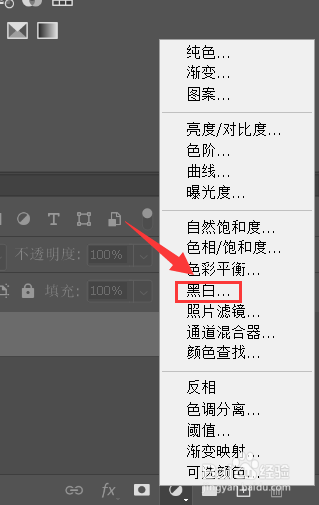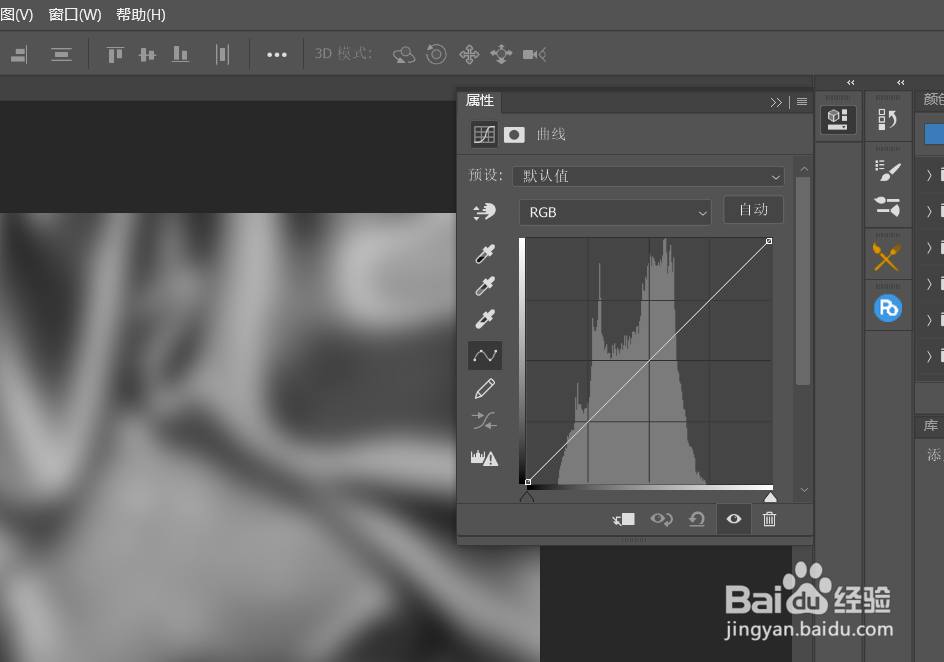Photoshop如何制作渐变镭射效果
1、首先插入一张丝绸图片。
2、依次点击上方的【滤镜】-【模糊】-【高斯模糊】。
3、将半径设置在15左右。
4、点击【黑白】。
5、然后打开【曲线】。
6、按照下图所示进行调整。
7、点击【渐变映射】。
8、选择一种渐变色。
9、然后点击上方的【滤镜】-【液化】。
10、对页面进行随意的涂抹。
11、如图所示,这就是最终效果。
声明:本网站引用、摘录或转载内容仅供网站访问者交流或参考,不代表本站立场,如存在版权或非法内容,请联系站长删除,联系邮箱:site.kefu@qq.com。
阅读量:37
阅读量:66
阅读量:69
阅读量:44
阅读量:73